Иногда при добавлении музыки, приложений или обновлений на ваш iPod Touch или iPhone что-то идет не так, и он становится нестабильным. Здесь мы рассмотрим некоторые основные шаги по его сбросу или восстановлению, чтобы он снова заработал.
Сбросить iPod Touch / iPhone
Если ваши приложения или музыка не воспроизводятся должным образом, вы, вероятно, захотите начать с простого сброса настроек вашего устройства. Например, когда мы показали вам как сделать джейлбрейк вашего устройства Apple , нам нужно было выполнить сброс, чтобы он работал правильно.
Для сброса настроек зайдите в Настройки \ Общие \ Сброс.
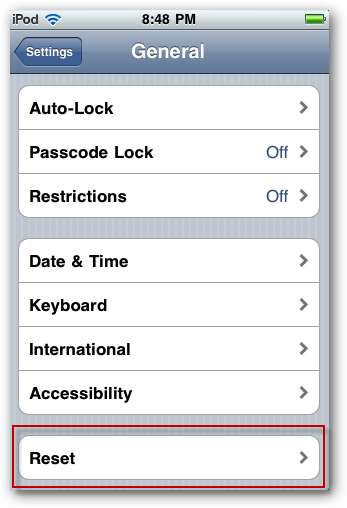
Затем нажмите «Сбросить все настройки»…
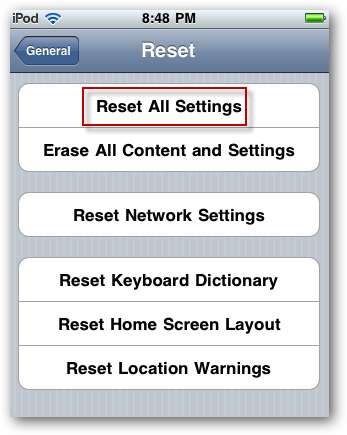
Затем вы дважды получите предупреждение с вопросом, действительно ли вы хотите выполнить сброс. Вы не потеряете свои данные или медиафайлы при сбросе настроек, поэтому нажмите Сбросить все настройки… и ваше устройство перезагрузится .
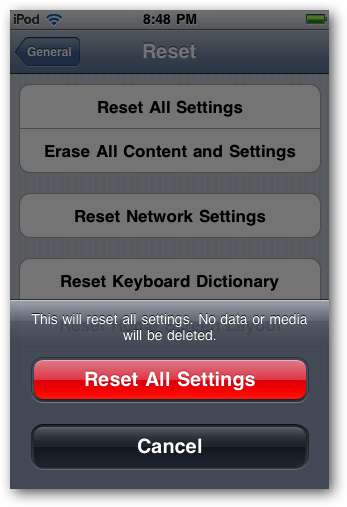
После сброса вам нужно будет повторно подключиться к любым соединениям Wi-Fi, если вы хотите использовать онлайн-приложения.
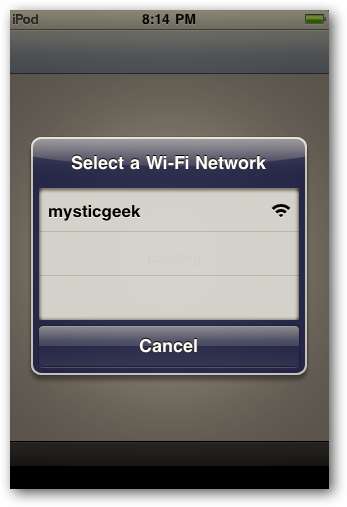
Восстановить заводские настройки по умолчанию
Надеюсь, что простой сброс - это все, что нужно для правильной работы. Однако может наступить время, когда вам потребуется выполнить полное восстановление. Убедитесь, что вы сделали резервную копию всех файлов на вашем устройстве, так как восстановление вернет его к заводским настройкам и сотрет все ваши данные. Чтобы сделать резервную копию ваших самых важных файлов, ознакомьтесь с нашей статьей о как использовать Dropbox с iPhone или iPod Touch .
Примечание. В этих примерах мы используем iTunes 9.2.1.5 для Windows в Windows 7 x64 и iPod Touch 32 ГБ под управлением iOS 4.0.2.
Подключите устройство к компьютеру и откройте iTunes. (Убедитесь, что у вас последняя версия). Затем выберите свое устройство на панели «Источник».
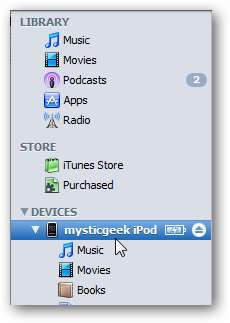
Чтобы сделать резервную копию устройства, щелкните его правой кнопкой мыши и выберите «Резервное копирование».
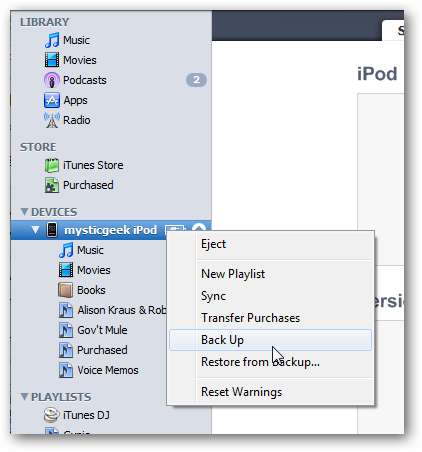
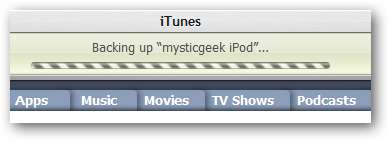
На вкладке «Сводка» в поле «Версия» нажмите кнопку «Восстановить».
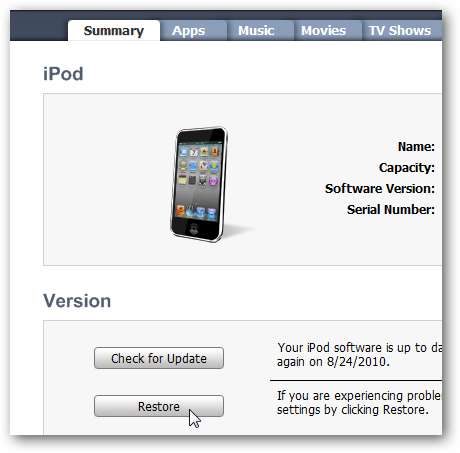
Вы получите сообщение с вопросом, действительно ли вы хотите восстановить заводские настройки.
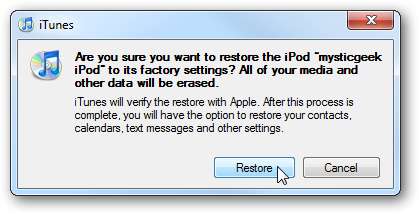
Если у вас есть объекты, приобретенные в iTunes Store, вы увидите сообщение о том, что они будут удалены, и вам, возможно, придется приобрести их снова. Все данные будут потеряны, поэтому очень важный у вас есть резервная копия.
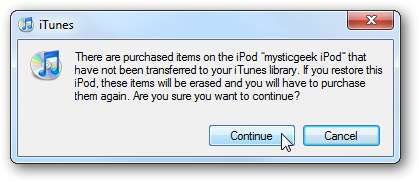
Теперь начнется процесс восстановления. Во время этого процесса вы несколько раз услышите «донг» USB.
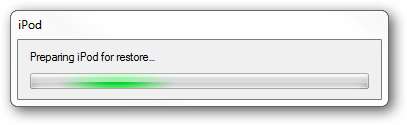
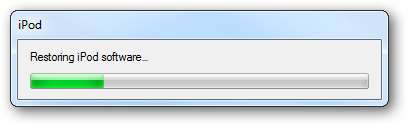
Когда процесс будет завершен, вам будет представлен экран «Настройка вашего iPod», где вы можете выбрать его настройку как новый iPod или восстановление из резервной копии. Здесь мы выбираем восстановление из резервной копии ... но все, что вы создали, может быть причиной нестабильности устройства. Вы можете сначала попытаться восстановить данные из резервной копии, но если это не сработает, настройте его как новый iPod.
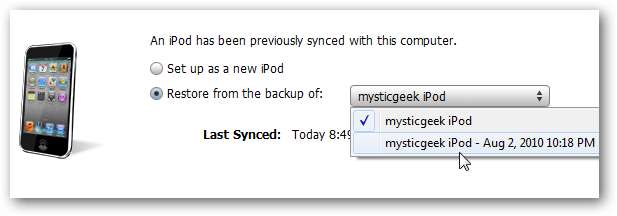
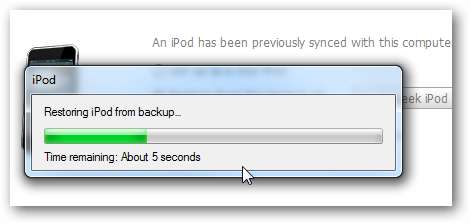
Затем, когда он будет восстановлен, вы получите сообщение, чтобы оставить его подключенным во время перезапуска.
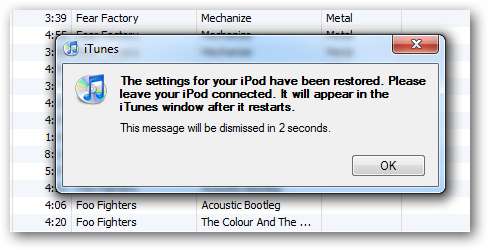
После того, как восстановление было завершено ... на нашем iPod было несколько приложений, отсутствующих в главном меню ... где раньше у нас было три экрана.
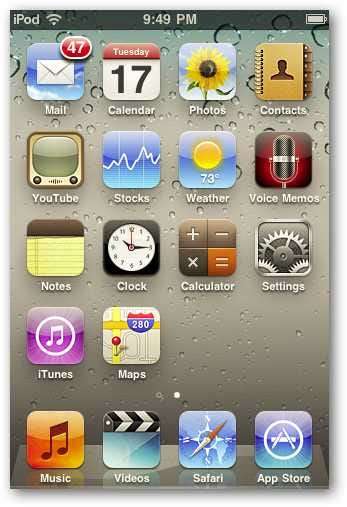
Чтобы исправить это, вам нужно будет вручную вернуться и сначала проверить Sync Apps…
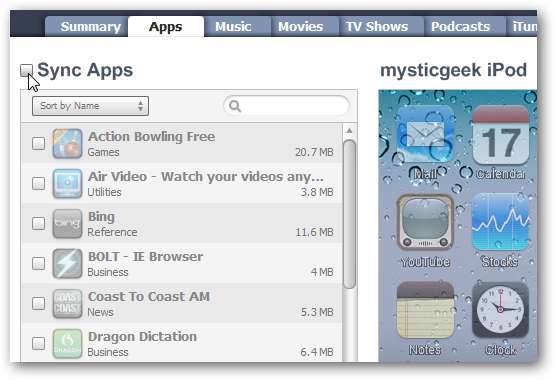
Затем переместите их туда, где вы хотите.
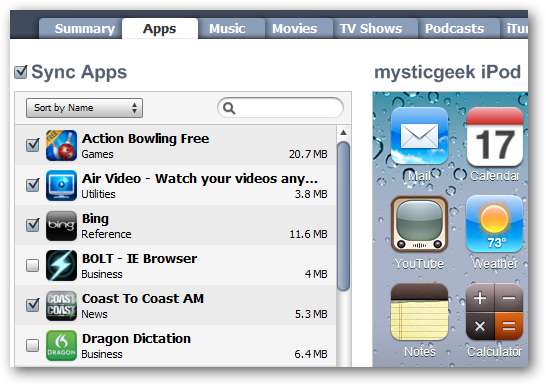
Если у вас возникли проблемы с вашим iPhone или iPod Touch, возможно, лучше начать устранение неполадок со сброса настроек устройства… много раз мы обнаруживали, что это все, что требуется для устранения небольших сбоев в работе устройств. Однако, если вам нужно выполнить полное восстановление, обязательно убедитесь, что вы сделали резервную копию всего, что важно, прежде чем продолжить.
Это должно помочь вам в устранении неполадок вашего iPod Touch или iPhone, которые испытывают проблемы или нестабильность. В ближайшем будущем мы рассмотрим более подробные сведения об устранении неполадок, так что следите за обновлениями. Если у вас возникла проблема, которую вы не можете решить, что бы вы ни делали ... обратитесь к дилеру Apple и посмотрите, что они могут сделать.







